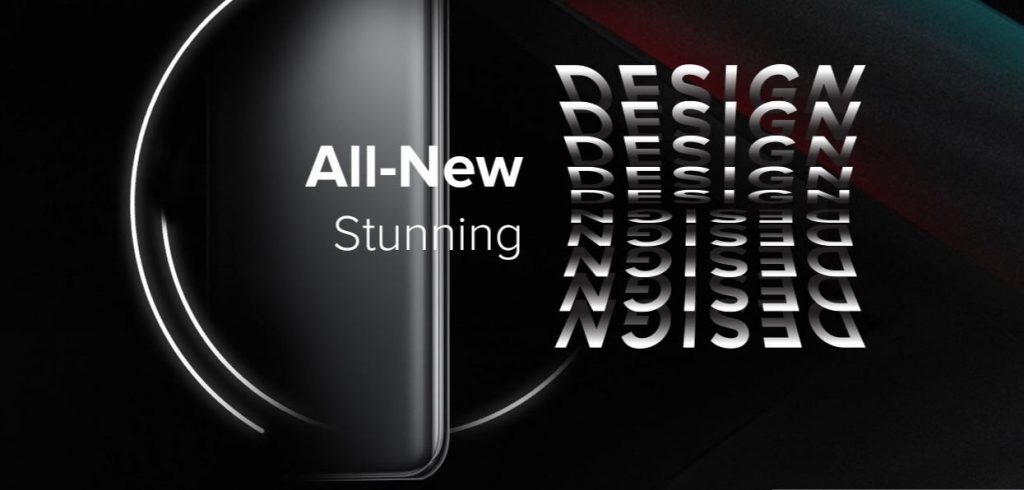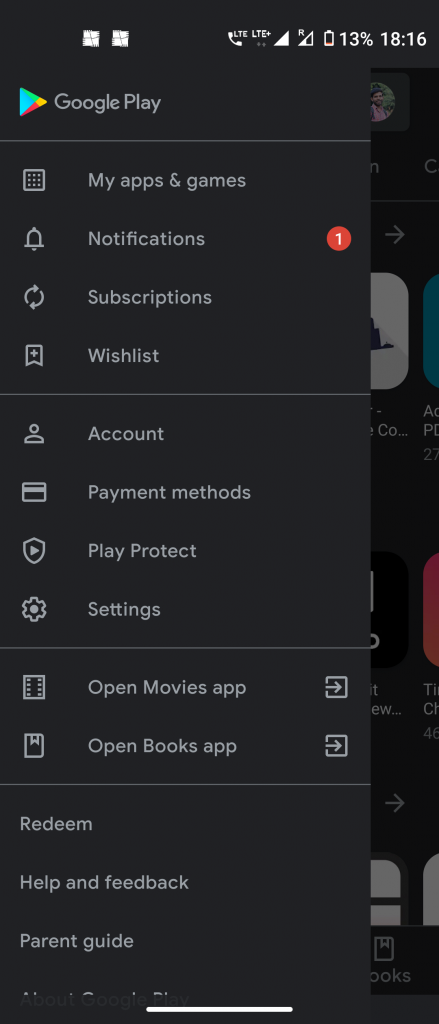Овај водич ће вам показати како се користи контролер Свитцх Про на рачунару са оперативним системом Виндовс 10. Виндовс 10 долази са уграђеном подршком за Свитцх Про Цонтролерс, тако да ће радити са већином игара које подржавају контролере без додатних управљачких програма. Игре се могу покренути путем Стеама како би се омогућила подршка контролера у било којој игри или апликацији на рачунару. Свитцх Про Цонтроллер се може користити заједно са Стеам-ом за додатне функције и опције конфигурације. Стеам се лако може користити за мапирање аналогних штапића на улазе миша, чинећи игре усредсређене на миша, попут пуцачина из првог лица, много лакшим за играње.
БеттерЈои може се инсталирати за употребу Свитцх Про Цонтроллер-а за Виндовс 7, контролер ће опонашати Ксбок 360 контролер чинећи га компатибилним са свим играма које подржавају контролере.
Обавезна преузимања:
- Стеам
- БеттерЈоифорЦему (Опционално / за Виндовс 7)
Стеам (препоручено)
- Стеам има уграђену изворну подршку за Свитцх Про контролере
- Можете омогућити подршку контролера за било коју игру или емулатор додавањем игара које нису Стеам у вашу Стеам библиотеку
- Лако мапирајте тастере на тастатури и улазе за миша на свој контролер
УСБ-Ц ка УСБ-А каблу ![икона-амазон]()
- Контролер Свитцх Про захтева УСБ-Ц кабл за жично повезивање са рачунаром
- За пуњење Свитцх Про контролера потребан је УСБ-Ц кабл
- УСБ-Ц ка УСБ-Ц каблу се такође може користити ако ваш рачунар има УСБ-Ц порт
Блуетоотх адаптер 8БитДо Свитцх Цонтроллер ![икона-амазон]()
- За бежично повезивање Свитцх Про контролера са рачунаром потребан је Блуетоотх адаптер или донгле
- 8БитДо адаптер ће аутоматски конфигурисати ваш контролер и опонашати Ксбок 360 контролер
- То је најбоље решење без муке, нису потребни додатни управљачки програми или апликације попут БеттерЈоифорЦему
- Ради са свим играма и Стеам-ом
- Ради са ПЦ-ом, Мац ОС-ом, Свитцх-ом и Андроид-ом (преко ОТГ кабла)
- Може се користити и за повезивање Дуалсхоцк и Ксбок контролери на свим компатибилним платформама (упркос имену)
Повезивање Свитцх Про Цонтроллер у оперативном систему Виндовс 10
У оперативном систему Виндовс 10, ваш Свитцх Про контролер треба да се повеже и ради преко УСБ-а.
Свитцх Про Цонтроллер се може упарити са рачунаром путем Блуетоотх везе и радити бежично.
- На рачунару идите на [Подешавања] -> [Блуетоотх и други уређаји]
- Изаберите [Додајте Блуетоотх или други уређај]
- Изаберите [Блуетоотх]
- Изаберите свој Про Цонтроллер са листе доступних Блуетоотх уређаја
- Ваш Свитцх Про контролер ће бити упарен са рачунаром и радиће бежично
БеттерЈоифорЦему
Виндовс 7 није изворно компатибилан са Свитцх Про Цонтроллер-ом, међутим БеттерЈоифорЦему би Давидобот може се инсталирати за емулацију Ксбок 360 Цонтроллер-а за Виндовс што га чини компатибилним са практично било којом игром која подржава контролере. Ови управљачки програми могу се инсталирати и на Виндовс 10 ако више желите да опонашате Ксбок 360 контролер или ако једноставно имате проблема са повезивањем са наводном „матичном“ подршком. Управљачки програм БеттерЈои омогућава подршку за Свитцх Про, Јои-Цонс и СНЕС контролер за пребацивање на Виндовс. Они ће се појавити као Ксбок 360 контролери и биће у потпуности компатибилни са свим играма које подржавају контролере. БеттерЈоифорЦему има неких проблема са компатибилношћу са Стеам-ом (режим велике слике) које треба испеглати помоћу ХИД Гуардиана пре него што ће заједно играти лепо.
| Упутства за инсталацију | Линк за скидање |
| Честа питања и проблеми | ХИД Гуардиан / Стеам |
Омогућите подршку контролера са Стеам-ом
Не подржавају све игре на рачунару контролере, а неке се могу играти само помоћу тастатуре и миша. Подршка контролера се може додати у скоро сваку игру са сјајним резултатима помоћу уграђених конфигурација Стеам-а за контролер. То чини пуцачине из првог лица и друге игре усмерене на миша веома игривим са контролерима.
- Покрените Стеам
Покрените Стеам као администратор ако је и ваша потребна игра покренута са администраторским привилегијама - Изаберите у горњем левом углу прозора [Стеам] -> [Подешавања] -> [Контролор]
- Изаберите [Општа подешавања контролера] -> Провери [Подршка за Ксбок конфигурацију]
БеттерЈои емулира Ксбок 360 контролер са улаза Про Цонтроллер / Јои-Цон. Ако користите БеттерЈоифорЦему, само проверите [Подршка за Ксбок конфигурацију] - У главном прозору Стеам-а изаберите [Библиотека] -> [Додај игру] доле лево
- Изаберите извршну датотеку
.exeдатотека за своју игру - Изаберите своју игру и кликните [Конфигурација контролера] испод [Игра] дугме
- Контролер ће се појавити као Ксбок 360 контролер ако користите БеттерЈои
Овде можете да мапирате тастере контролера на готово бескрајне могућности функција тастатуре или миша. Додатне опције попут Тоггле и Рапид Фире можете пронаћи у [Прикажи активаторе] .
Можете да мапирате свој аналогни штап са релативним кретањем миша, уз додатна подешавања као што је осетљивост. Ово олакшава подешавање вашег контролера за игре засноване на мишу попут пуцачина у првом лицу.
Такође можете мапирати свој аналогни штап у 8 смерних смерница помоћу ВАСД или тастера са стрелицама.
Покрените своју игру и ваша прилагођена конфигурација контролера ће бити активна док је игра у току.
како уклонити уређај са Гоогле-а
Ако ваш контролер ради у Стеам подешавањима, али не и у игри:
Покрените Стеам као администратор ако је и ваша потребна игра покренута са администраторским привилегијама- У Стеаму покрените режим велике слике са горње десне иконе
- Изаберите [Библиотека] затим изаберите своју игру
- Изаберите [Управљање пречицом] -> [Опције контролера]
- Обавезно [Дозволи конфигурацију радне површине у покретачу] није означено

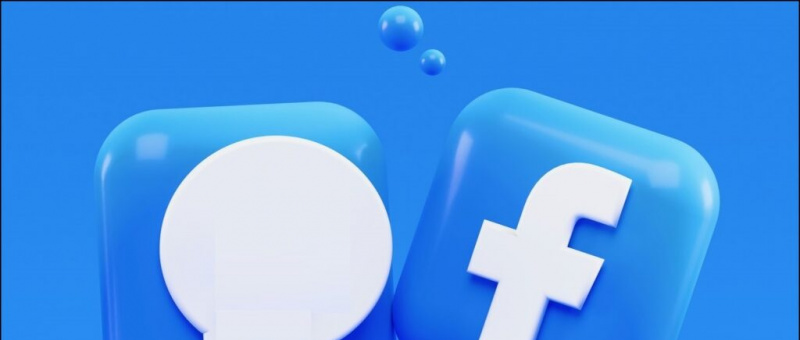
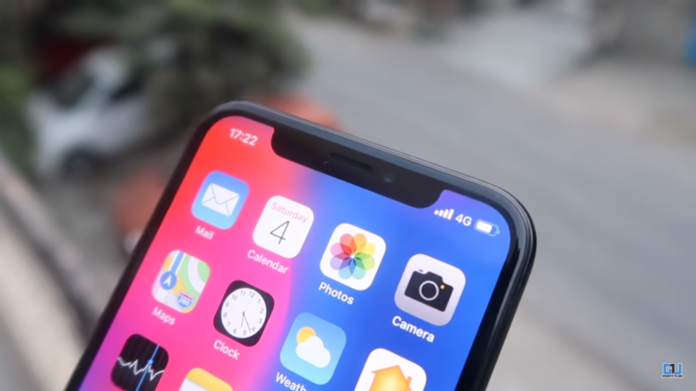

![[Трик] Управљајте иПхоне-ом помоћу гласа ако додирни екран не ради](https://beepry.it/img/rates/18/iphone-control.jpg)